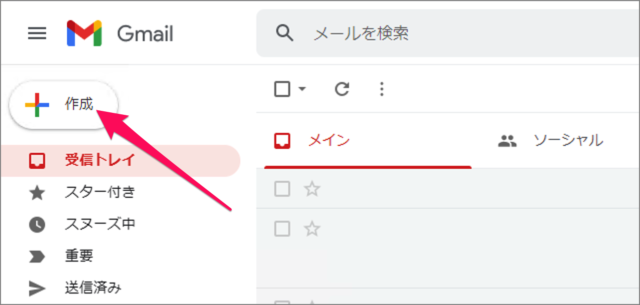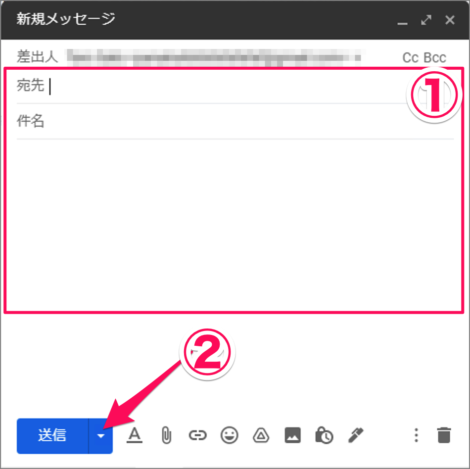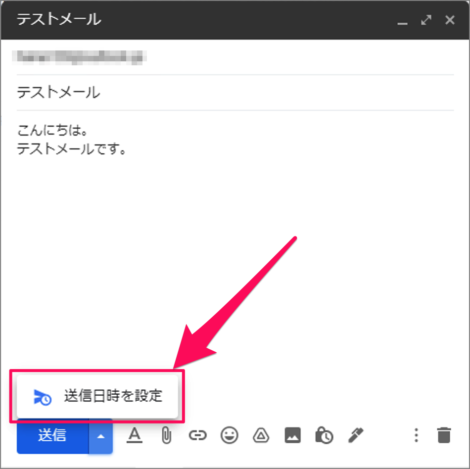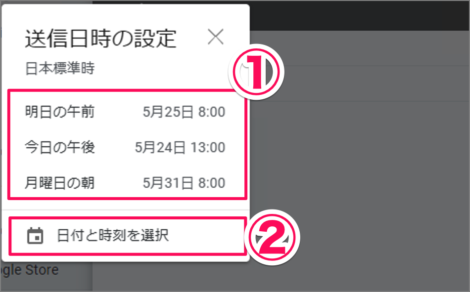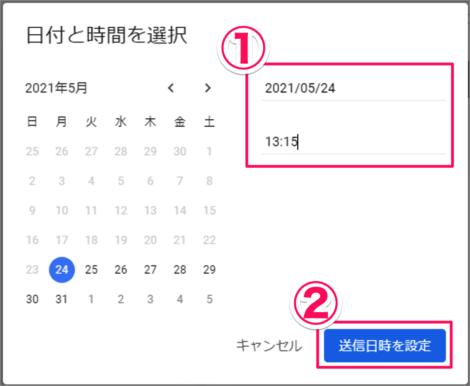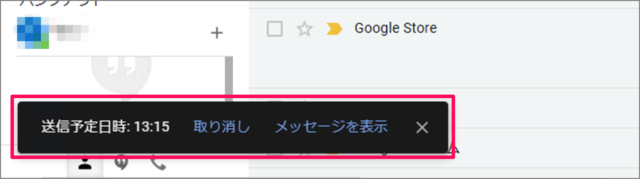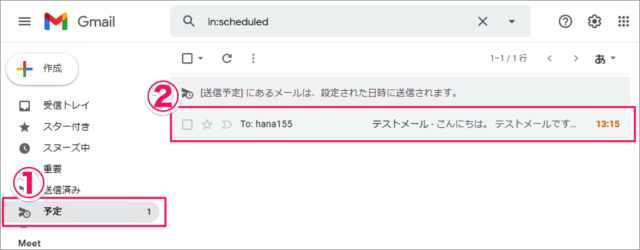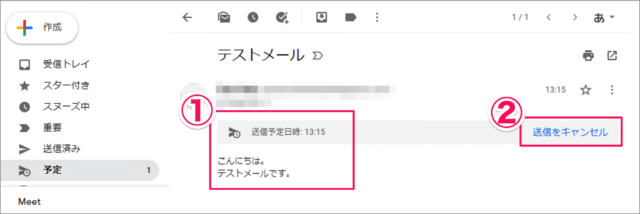Gmailには、日時を指定してメールを送信する「メールの予定送信」機能があります。 これは作成したメールに送信したい日時を指定しておくだけで、Gmailが自動でメールを送信してくれる機能です。営業時間外などにメールを送信したい! といった場合に便利なので、使い方を覚えておきましょう。 Googleアカウント(Gmail)の作成方法は?
Gmail メールの予定送信
それでは実際にメールを予定送信してみましょう。
Gmailにアクセス
「Gmail」にアクセスし、「作成」をクリックします。 Gmailのパスワードを忘れた場合は?
新規メッセージ
新規メッセージの作成です。①「宛先」「件名」「本文」を入力し、②送信ボタンの右にある「▼」をクリックします。 表示された「送信日時を設定」をクリックします。
送信日時の設定
送信日時の設定です。①あらかじめ用意された日時を選択するか、あるいは②「日付と時刻を選択」をクリックしましょう。 ※ ここでは②「日付と時刻を選択」をクリックしています。
日付と時刻の選択
日付と時刻の選択です。①カレンダーから日付を選択、時刻を入力し、②「送信日時を設定」をクリックしましょう。 これでメールの予定送信は完了です。画面左下に表示されるポップアップから「送信予定日時」「取り消し」「メッセージを表示」を確認・操作しましょう。
予定メールの確認と取り消し
①左メニューの「予定」を選択すると、②予定メールを確認することができます。メールを選択すると ①メールの送信予定日時と内容を確認することができます。②「送信をキャンセル」することもできるので、操作を覚えておきましょう。
Gmail の関連記事
Gmail(Google)アカウントを新規に作成するGmail(Google)アカウントにログインするGmail(Google)アカウントのパスワードを確認するGmail(Google)アカウントの設定と使い方まとめGmail IMAPの設定を有効にする(オン)Gmail 他のアドレスからメールを送信するGmail 未読メールの数をタブに表示するGmail メールをPDFファイルに変換して保存するGmail 日時を指定してメールを送信するGmail 添付ファイル付きのメールを検索するGmail メールの未読数を表示・確認するGmail 送信取り消し機能の設定と使い方Gmail 他のアドレスからメールを送信するGmail 不在時に届いたメールに自動返信するOutlook にGmailアカウントを追加する